笔记本电脑如何投影到屏幕上方显示(如何将笔记本电脑投影到投影仪上全屏显示)
如今,笔记本电脑已成为我们日常工作、学习和娱乐的主要工具。为了在大屏幕上展示笔记本电脑的内容,投影仪成为了一种常见且方便的解决方案。本文将详细讲解如何将笔记本电脑投影到屏幕上方显示,并实现全屏投影,让您轻松享受大屏体验。
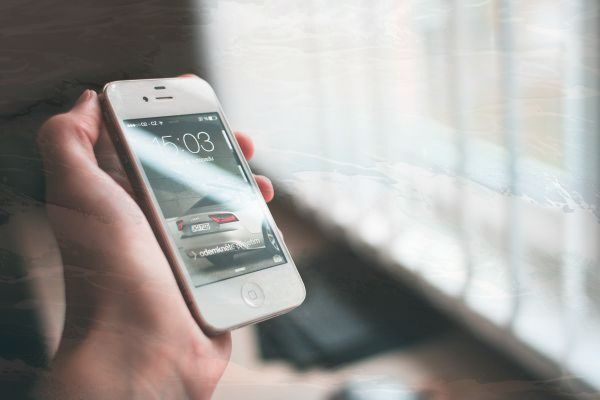
使用 HDMI 线缆连接
步骤:
1. 确保您的笔记本电脑和投影仪都具有 HDMI 端口。
2. 使用 HDMI 线缆将笔记本电脑连接到投影仪。
3. 在笔记本电脑上,按 Windows + P 快捷键打开投影设置。
4. 选择 复制 或 扩展 模式,将笔记本电脑屏幕镜像或扩展到投影仪屏幕上。
5. 在投影仪上,选择正确的输入源,即可投影笔记本电脑的内容。
特点:
直接连接,无需额外的设备。
高画质和低延迟,适合视频播放和游戏等应用。
支持音频传输,无需额外连接音响。
使用 VGA 线缆连接
步骤:
1. 确保您的笔记本电脑和投影仪都具有 VGA 端口。
2. 使用 VGA 线缆将笔记本电脑连接到投影仪。
3. 在笔记本电脑上,按 Fn + F1 或其他功能键切换显卡输出(不同笔记本型号的切换方式可能不同)。
4. 选择外部显示器或投影机输出模式。

5. 在投影仪上,选择正确的输入源,即可投影笔记本电脑的内容。
特点:
老式连接方式,兼容性较好。
画质一般,不适合高分辨率显示。
不支持音频传输,需额外连接音响。
使用无线显示器适配器
步骤:
1. 购买无线显示器适配器(如 Miracast、AirPlay 等)。
2. 将无线显示器适配器连接到投影仪的 HDMI 端口。
3. 在笔记本电脑上,按 Windows + P 快捷键打开投影设置。
4. 选择 连接到无线显示器 选项。
5. 找到并选择无线显示器适配器,即可无线投影笔记本电脑的内容。
特点:
无线连接,无需线缆连接。
方便移动和使用,适合会议和演示等场景。
可能存在延迟问题,不适合游戏等实时应用。
其他投影方式

除了上述连接方式外,还有一些其他投影方式,如:
通过网络投影:使用网络协议将笔记本电脑的内容传输到投影仪。
通过蓝牙投影:使用蓝牙协议将笔记本电脑的内容传输到投影仪。
通过 USB Type-C 投影:使用 USB Type-C 线缆将笔记本电脑连接到投影仪,同时传输视频和音频信号。
热门问答
1. 如何解决笔记本电脑投影到投影仪后画面不全?
答:检查投影仪的显示设置,确保投影模式设置为全屏或适合屏幕。
2. 投影到投影仪后,笔记本电脑屏幕会黑屏吗?
答:取决于投影设置。在复制模式下,笔记本电脑屏幕会显示投影内容;在扩展模式下,笔记本电脑屏幕仍会显示独立内容。
3. 如何调整投影画面在屏幕上的位置?
答:使用投影仪的遥控器或菜单设置,调整投影画面的大小、位置和旋转方向。
4. 如何提高无线投影的画质和延迟?
答:确保投影仪和笔记本电脑靠近,避免信号干扰;使用 5GHz 无线频段,提供更稳定和更快的连接。
5. 为什么我的笔记本电脑无法投影到投影仪?
答:检查硬件连接是否正确;确保投影仪已通电并设置正确;更新笔记本电脑和投影仪的驱动程序。
6. 如何使用笔记本电脑投影到屏幕上方?
答:将投影仪放置在屏幕上方,调整投影角度和焦距,使其在屏幕上投射出清晰的影像。
7. 如何使投影画面充满整个屏幕?
答:在投影仪的显示设置中,选择全屏投影模式或调整画面大小和位置,使其覆盖整个屏幕区域。

